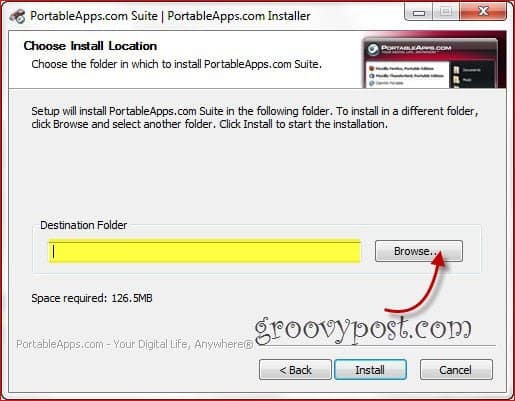प्रकाशित

क्या आप अपनी डिवाइस सूची में अपना iPhone या iPad ढूंढने के लिए संघर्ष कर रहे हैं? आपको उनका नाम बदलना होगा. यह मार्गदर्शिका बताती है कि कैसे।
जब आप पहली बार अपने नए iPhone को सेट करते हैं तो Apple उसे एक सामान्य (और उबाऊ) नाम देता है। ब्लूटूथ डिवाइस से कनेक्ट होने पर वह नाम प्रदर्शित होता है, एयरड्रॉप का उपयोग करना, को जोड़ रहा एप्पल टीवी, और अन्य परिदृश्य।
नाम बदलने से डिवाइस प्रबंधन आसान हो जाता है. यदि आप अपने iPhone या iPad के लिए अधिक रचनात्मक नाम का उपयोग करना चाहते हैं, तो हम आपको इस गाइड में दिखाएंगे कि यह कैसे करना है।
अपने iPhone या iPad का नाम कैसे बदलें
जब आपके पास कोई नया उपकरण हो तो अपने उपकरण का नाम बदलना सहायक होता है अपना iPhone रीसेट करें. "आईफोन" या "माई आईपैड (2)" जैसे सामान्य नाम के बजाय, डिवाइस कनेक्ट करते समय या उपयोग करते समय प्रदर्शित होता है iPhone एक हॉटस्पॉट के रूप में, इसके बजाय आप इसे अपनी इच्छानुसार किसी भी चीज़ में बदल सकेंगे—जब तक आप बाद में डिवाइस को पहचानने में सक्षम होंगे।
अपने iPhone या iPad का नाम बदलने के लिए:
- खुला समायोजन आपके फ़ोन या टेबलेट पर.
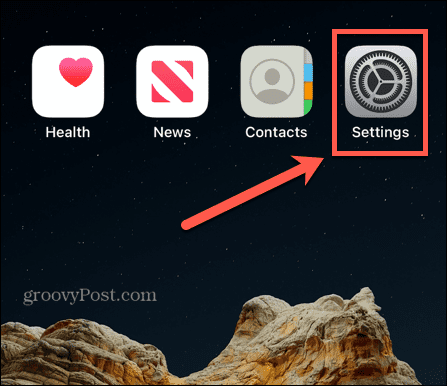
- स्क्रीन को नीचे स्क्रॉल करें और चुनें सामान्य मेनू से.
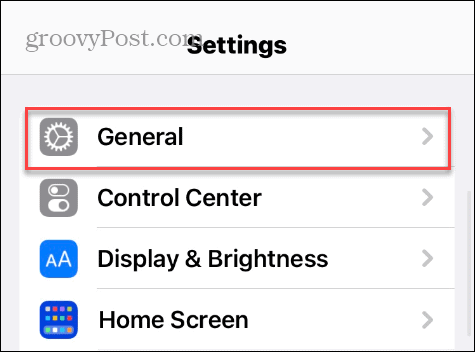
- चुनना के बारे में.

- में के बारे में अनुभाग, आप देखेंगे नाम अपने डिवाइस के वर्तमान नाम के साथ फ़ील्ड—उसे टैप करें।

- थपथपाएं एक्स फ़ील्ड में क्या है उसे साफ़ करने के लिए आइकन, और वह नया नाम टाइप करें जिसका आप उपयोग करना चाहते हैं।

- थपथपाएं हो गया परिवर्तन को सहेजने के लिए कीबोर्ड पर कुंजी दबाएं।
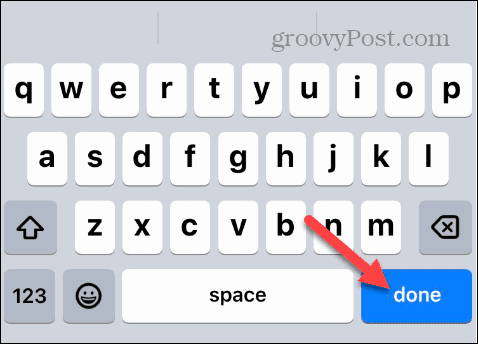
- इस पर लौटे के बारे में अनुभाग, और आपके द्वारा दर्ज किया गया नया नाम प्रदर्शित किया जाएगा।
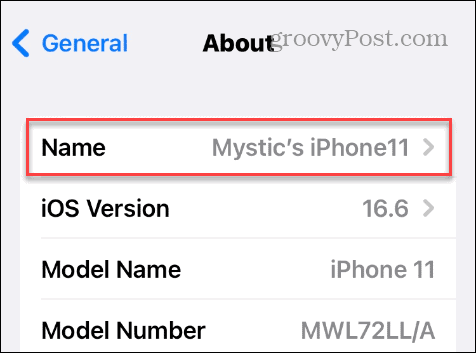
एक बार जब आप अपने iOS डिवाइस का नाम बदल देते हैं, तो जब आप पेयर कर रहे होंगे तो वह नाम पॉप अप हो जाएगा ब्लूटूथ डिवाइस, हॉटस्पॉट से कनेक्ट करना, Apple डिवाइस सत्यापन के दौरान, या जब आप AirDrop का उपयोग कर रहे हों या मेरा आई फोन ढूँढो.
रचनात्मक और मज़ेदार होने के अलावा, अपने डिवाइस का नाम बदलना तब मददगार होता है जब आपके पास कई iPhone या iPad हों और आपको अपने नेटवर्क पर डिवाइस की खोज को आसान बनाने की आवश्यकता हो।
आपके Apple उपकरणों का नाम बदलना
जब आपके नेटवर्क पर उपकरणों को प्रबंधित करने की बात आती है, तो यादृच्छिक और सामान्य नाम काम नहीं करते हैं। अच्छी खबर यह है कि उपरोक्त चरणों का उपयोग करके आपके iPhone या iPad का नाम बदलना आसान है।
इसके अलावा, यदि आपके पास AirPods हैं, तो आप कर सकते हैं अपने AirPods का नाम बदलें आपके फ़ोन या टेबलेट से.
बेशक, यदि आपको आवश्यकता हो या आप चाहें तो आप अन्य तकनीकी उपकरणों का नाम बदल सकते हैं। उदाहरण के लिए, आप शायद चाहेंगे Windows 11 PC का नाम बदलें. आप भी कर सकते हैं Windows 11 पर एक प्रिंटर का नाम बदलें चीजों को आसान बनाने के लिए.